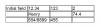Bildkredit: Jupiterimages/Photos.com/Getty Images
Är ditt Mac-skrivbord fullt av ikoner, mappar och filer? Genom att rensa skrivbordet kan du hålla ordning på det. Som standard laddas många program och mappar automatiskt ned till skrivbordet. Efter ett tag ser ditt skrivbord rörigt ut och du förlorar lättheten att komma åt filer snabbt. Mac-datorer gör det enkelt att ta bort objekt från skrivbordet och behålla de du vill ha.
Steg 1
Välj de filer eller mappar du vill ta bort från skrivbordet och dra dem till papperskorgen för att ta bort dem från skrivbordet.
Dagens video
Steg 2
Mata ut en extern hårddisk från skrivbordet om du inte använder den. För att göra det, tryck och håll ned "CTRL" och klicka på ikonen för extern hårddisk. Välj "Mata ut" för att ta bort den från skrivbordet. Alternativt kan du dra hårddiskikonen från skrivbordet till papperskorgen för att ta bort den från skrivbordet.
Steg 3
Flytta filerna du vill behålla till en annan plats än skrivbordet. För att göra det, dubbelklicka på "Macintosh HD"-enheten på skrivbordet. Välj den mapp du vill överföra dina sparade skrivbordsfiler till. Klicka på skrivbordsfilerna du vill överföra och dra dem till mappen på Macintosh HD-enheten.
Steg 4
Klicka på "Finder" på skrivbordet om du vill välja de filer och ikoner som kan visas på skrivbordet. Klicka på "Inställningar" och klicka på fliken "Allmänt". Välj de objekt du vill visa på skrivbordet under "Visa objekt på skrivbordet." Stäng fönstret för att spara ändringarna
Steg 5
Ordna de återstående ikonerna som du vill behålla på skrivbordet. För att göra det, tryck på "CTRL" och klicka på en tom plats på skrivbordet. Klicka på "Visa" och klicka på "Ordna efter." Välj den arrangemangsmetod du vill använda. Ikonerna organiseras automatiskt baserat på ditt val.